Как с Nokia перенести контакты на iPhone
27.09.2017
Пожалуй, вторым по популярности производителем после iPhone является Nokia. Часто бывает, что человек пользовался Nokia, улучшил свое материальное положение и решил перейти на новый уровень. Здесь актуальной становится проблема переноса контактов, находящихся в адресной книге, с Нокиа на Айфон. Ведь копировать все вручную достаточно муторное и трудоемкое занятие. В этой статье будет детально расписано решение этой проблемы.
Как с Нокиа перенести контакты на Айфон?
Осуществить трансфер такого типа можно с помощью специально разработанного для этого софта NokiaPCSuite. Более современные устройства обслуживаются приложением OVISuite. Отыскать и ту, и другую можно без проблем через интернет. Также они поставляются в комплекте продажи телефона.
Процедура переноса достаточно проста и доступна абсолютно всем. Перенести контакты с Нокиа на Айфон, можно последовательно выполнив следующие ниже этапы:
- установить одну из вышеуказанных программ на компьютер;
- подключить телефон Нокиа, из которого требуется перенести адресную книгу, к ПК;
- в этом этапе будет описано, как перекачать контакты с телефона на компьютер.
 Тут все достаточно просто. Для резервного копирования в PCнужно нажать на одноименную кнопку. В программе OVISuite подобную задачу выполняет кнопка синхронизация контактов;
Тут все достаточно просто. Для резервного копирования в PCнужно нажать на одноименную кнопку. В программе OVISuite подобную задачу выполняет кнопка синхронизация контактов; - теперь на ПК загружена адресная книга Нокиа. На данном этапе ее нужно перенести в Аутлук Экспресс. В обеих программах нужно найти меню «Синхронизация», поставить везде галочки и запустить процесс. Все это хорошо показано на рисунке. В результате данных действий контакты окажутся в офисной программе Аутлук;
- для того, чтобы перекинуть на iPhone нужно, во-первых, подключить его к ПК. Затем зайти в iTunes, где в меню устройства выбрать Ваш Айфон и отметить синхронизация с AddressBook в меню настроек «Информация». Буквально сразу контакты окажутся у Вас в Айфоне.
При реализации данной процедуры важно помнить о таких моментах:
- перенос контактов с Нокиа на Айфон не должен сопровождаться эксплуатацией одного из устройств;
- гарантировано правильно перенесется имя.
 С фамилией контакта могут возникнуть затруднения;
С фамилией контакта могут возникнуть затруднения; - к тому же можно рассчитывать на нормальный перенос адреса e-mail и групп.
- 2003-ий Office переносит только два номера из контакта, 2010-ый – три, 2013 – четыре.
Часто бывает такая проблема: когда iPhoneнеделю не подключался. А вы пополняли адресную книгу вручную. При включении смартфона загрузятся старые данные с iTunes, а новые номера сотрутся. Чтобы этого не происходило, нужно убрать галочку «синхронизировать данные по умолчанию» в iTunes
Существуют также альтернативные способы как перекинуть контакты с Нокиа на Айфон. Один из самых эффективных и быстрых приведен в видео, которое расположено ниже.
Как с Nokia перенести контакты на iPhone
Главная » Инструкции » Контакты и Сообщения
При покупке новенького iPhone возникает проблема: нужно быстро перенести контакты. Так как у многих ещё остались телефоны Nokia, разобраться с тем, как заполучить всю адресную книгу на новый Айфон не составит проблем.
Nokia PC Suite
В первую очередь, на компьютер нужно установить программу под названием Nokia PC Suite (OVI Suite для последних моделей). Найти ее можно в интернете или на диске, который поставляется вместе с телефоном.
Дальнейший механизм ваших действий будет достаточно простым. Первым шагом следует создать резервную копию телефона Nokia. Для этого последний подключается к компьютеру и запускается соответствующая программа.
Настройка Nokia Pc Suite
- В случае PC Suite выбирается режим «Резервное копирование»
- В случае OVI Suite открываем меню «Контакты» и нажимаем пункт «Синхронизация контактов»
После этих операций на компьютере окажется резервная копия данных с телефона. Следующим шагом будет перенос адресной книги из резервной копии в клиент Outlook. Здесь также действия будут зависеть от программы.
- В случае PC Suite идем в меню «Синхронизация», попав в которое выбираем пункт «Настройки». Открывшееся окно заполняем галочками, как на картинке и сохраняем.
 Далее переходим по ссылке «Outlook Express» и запускаем синхронизацию.
Далее переходим по ссылке «Outlook Express» и запускаем синхронизацию. - Для OVI Suite все почти также. Переходим на вкладку «Синхронизация» и открываем параметры. Настроив все необходимые пункты, как показано на соответствующем рисунке, пользователь запускает синхронизацию.
Настройка Nokia OVI Suite
После этих операций в Outlook Express окажется вся информация из адресной книги.
Синхронизация через iTunes
На третьем этапе полученную информацию необходимо перенести на iPhone через iTunes. Для этого в Айфоне должна быть рабочая СИМ-карта, а на компьютере установлен iTunes. Кроме того, iPhone должен быть активирован через iTunes.
Когда подготовительные работы завершены, iPhone подключается к ПК по USB. Во вкладке «Обзор» среды iTunes нужно выбрать пункт «Устройства», где, в свою очередь, выставить ваш Айфон. Во вкладке «Информация» требуется установить галочку на «Синхронизировать контакты с Windows Address Book». После всего этого начинается синхронизация, результатом которой станет перемещение всех данных на iPhone.
Очень важно учесть ключевые моменты:
- Ни Айфоном ни Нокией во время синхронизации пользоваться нельзя.
- При синхронизации правильно переносится только поле «Имя», с «Фамилией» могут возникнуть проблемы.
- В iPhone переносится всего 2 номера из контакта Nokia, и если у кого-то их было больше — перенесется всего первая пара. Это характерно для Office 2003. Уже 2010 версия программы позволяет организовать перенос трех номеров, а 2013 — сразу четырех.
- Можно расcчитывать на корректный перенос e-mail адресов и групп с телефона Nokia.
Случаются и конфликтные ситуации. Например, Айфон был отключен и неделю не подключался. Но в это время пополняли адресную книгу новыми людьми. При подключении к ПК из-за стандартных настроек iTunes в телефон «подтянутся» данные из Outlook Express, а новые номера удалятся.
За это отвечает пункт в параметрах iTunes — «Синхронизировать контакты по умолчанию при каждом подключении iPhone». Деактивируйте его для избежания неприятностей.
Альтернативные варианты
Перенести данные на Айфон можно и через учетную запись Google. Это наглядно продемонстрировано на видео.
Вот, собственно, и закончились наши простые шаги по переносу контактов из Нокиа в Айфон. Надеюсь вам понравилось).
- Информация была полезной?
37 14
Опубликовал ProfiAppler
Не забывайте читать комментарии, там тоже много полезной информации. Если на ваш вопрос нет ответа, а на более поздние комментарии есть ответ, значит ответ на ваш вопрос содержится в статье, уважайте чужое время.
Перенос контактов с телефона Nokia на iPhone
Система iOS предлагает совершенно другие возможности работы с мобильным телефоном. В последние годы многие люди переходят с других моделей телефонов на iPhone. Одним из наиболее важных соображений для каждого человека в телефоне при переключении является контактный аспект. Есть поговорка, которая гласит: «Ваша сеть равна вашему собственному капиталу». Для большинства людей наши контакты являются самой важной вещью в наших телефонах наряду с любыми другими файлами или документами, которые мы могли хранить на телефонах, а затем у нас есть фотографии, текстовые сообщения, музыкальные клипы и так далее.
В последние годы многие люди переходят с других моделей телефонов на iPhone. Одним из наиболее важных соображений для каждого человека в телефоне при переключении является контактный аспект. Есть поговорка, которая гласит: «Ваша сеть равна вашему собственному капиталу». Для большинства людей наши контакты являются самой важной вещью в наших телефонах наряду с любыми другими файлами или документами, которые мы могли хранить на телефонах, а затем у нас есть фотографии, текстовые сообщения, музыкальные клипы и так далее.
Существует несколько способов перенести контакты со старой Nokia на iPhone. Пройдемся по самым популярным вариантам.
1. SIM-карты
Одним из самых простых вариантов будет импорт контактов на ваш iPhone без использования компьютера. Сначала сохраните все свои контакты на SIM-карте телефона Nokia, а затем перенесите эту SIM-карту на iPhone. Для этого перейдите на вкладку «Меню», щелкните контакты на своем телефоне, выберите параметры, нажмите «отметить все», затем выберите «Копировать на SIM-карту» и, наконец, выберите «Сохранить исходное».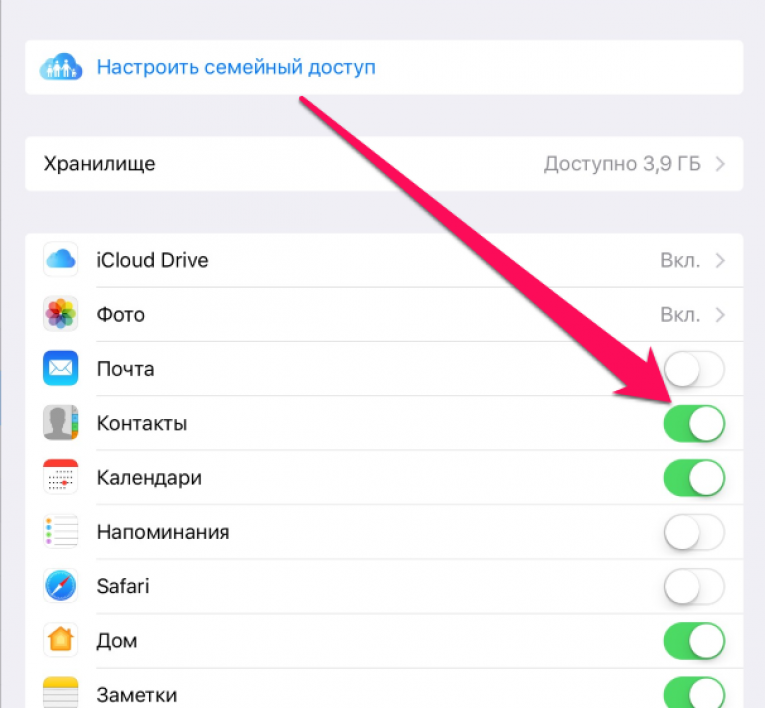
После того, как все телефонные контакты были скопированы, пришло время сменить SIM-карту. Теперь извлеките и вставьте эту SIM-карту в свой iPhone. Перейдите в «Домой», затем перейдите в «Настройки». Здесь вы увидите «Почту», «Контакты» и «Календари». Прокрутите вниз и выберите «Импорт контактов с SIM-карты», и ваши контакты будут успешно перенесены на ваш iPhone. Теперь настройте свой новый телефон с вашей учетной записью Gmail. Однако следует отметить, что ваша SIM-карта может не хранить все контакты вашего телефона из-за недостатка места для хранения. В результате вам, возможно, придется выполнять перенос поэтапно.
Затем удалите и объедините все повторяющиеся контакты с помощью контактов Google. Это могло произойти в процессе переноса, но есть одна загвоздка. Для этого метода требуется карта Micro SIM. В большинстве телефонов Nokia используются SIM-карты стандартного размера, в то время как в телефонах Apple используются карты наноразмера. Возможно, вам придется обрезать SIM-карту или отнести ее поставщику услуг, чтобы обрезать ее, если вы использовали карту стандартного размера.
2. USB
На телефоне Nokia откройте Меню, откройте список контактов и выберите Параметры. Прокрутите меню вниз, чтобы «Отметить все» или «Снять отметку», и выберите «Отметить все». Снова вернитесь в «Параметры» и выберите «Копировать на карту памяти». Теперь, когда у вас есть это, откройте свой Mac и используйте USB-кабель для подключения телефона Nokia к вашему Mac, выберите Mass Storage на Nokia. Затем выберите телефон Nokia, откройте папку контактов и дважды щелкните, чтобы выбрать все. Все ваши контакты будут перенесены в вашу адресную книгу, и отсюда используйте iTunes для синхронизации новых контактов с вашим iPhone.
3. CopyTrans Contacts
Сначала загрузите на свой компьютер и запустите Nokia PC Suite и CopyTrans Contacts. С помощью USB-кабеля подключитесь к мобильному телефону Nokia. Теперь щелкните значок Адресной книги в главном окне программы, чтобы открыть новое окно с Коммуникационным центром Nokia, в котором отображаются все контакты вашего телефона Nokia. На рабочем столе создайте новую папку, которая будет использоваться для переноса контактов. Затем нажмите CTRL+A, чтобы выбрать отдельные контакты, перечисленные в Nokia Communication Center, и перетащите их в новую папку контактов, созданную ранее на рабочем столе.
На рабочем столе создайте новую папку, которая будет использоваться для переноса контактов. Затем нажмите CTRL+A, чтобы выбрать отдельные контакты, перечисленные в Nokia Communication Center, и перетащите их в новую папку контактов, созданную ранее на рабочем столе.
Теперь пришло время переместить их с рабочего стола на ваш iPhone. Для этого мы будем использовать CopyTrans Contacts. После того, как вы уже запустили CopyTrans Contacts, подключите свой iPhone, нажмите «Импортировать контакты» и выберите «из файла». Вернитесь в новую папку на рабочем столе и выберите «все файлы контактов». Затем нажмите «Открыть». Все ваши контакты теперь могут быть перенесены на ваш телефон.
4. Wondershare
Загрузите и запустите инструмент для переноса файлов с Nokia на iPhone с сайта Wondershare на свой компьютер. Кроме того, загрузите и запустите iTunes. Когда инструмент передачи файлов открыт, вы увидите различные варианты. Это будет включать «Восстановление из / резервных копий», «Перенос с телефона на телефон», «Создание резервной копии телефона» и стирание данных со старого телефона. Выберите опцию «Перевод с телефона на телефон», которая находится в левой части открытого окна.
Выберите опцию «Перевод с телефона на телефон», которая находится в левой части открытого окна.
Теперь с помощью USB-кабеля подключите телефон Nokia и iPhone к компьютеру, убедившись, что телефон Nokia является «исходным телефоном», а iPhone — «телефоном назначения». Если они поменялись местами, просто нажмите кнопку «Перевернуть», чтобы исправить это. Установив два телефона, выберите контент для передачи из раскрывающегося меню, и здесь вы выберете «контакты» и нажмите кнопку «Начать передачу» внизу, чтобы запустить процесс. Появится всплывающее окно с сообщением «копирование данных, пожалуйста, не отключайте ни один телефон». После завершения все ваши контакты должны быть успешно перенесены с телефона Nokia на iPhone.
Перенос контактов, SMS, фотографий, музыки, видео с Nokia на iPhone 6S
Вот советы по переносу важной информации и деталей со старого Nokia на iPhone X/8 (Plus)/7 (Plus)/SE/6s ( Плюс)/6(Плюс)/5S/5C/5/4S/4.
Попробуйте бесплатно
Попробуйте бесплатно
Адам Кэш обновлено 13.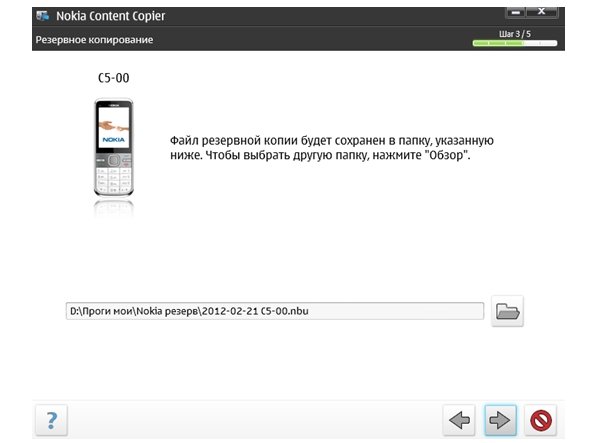 06.2022 09:57:45
06.2022 09:57:45
Вы умираете от желания увидеть последние модели Apple iPhone 6. После покупки нового iPhone 6 вы готовы расстаться со своим бывшим телефоном? Теперь, когда перед вами два телефона, вы, вероятно, думаете, как же вы собираетесь передавать всю эту важную информацию и детали с вашего старая Nokia на iPhone 6 (iPhone 6S и iPhone 6 Plus) . Не беспокойтесь об этом! Здесь действительно всё просто!
Самый простой способ перенести данные с Nokia на iPhone 6
Когда вы думаете о переносе ценного контента с Nokia на iPhone, подумайте о MobileTrans для Mac (или MobileTrans для Windows). Этот инструмент для передачи с телефона на телефон поможет вам в процессе передачи ценного контента, такого как списки контактов, мультимедийные файлы, такие как музыка, видео, изображения и другие файлы. Хотите верьте, хотите нет, но это можно сделать за несколько шагов. Продолжайте читать, чтобы узнать больше о его основных функциях.
Бесплатная пробная версия Бесплатная пробная версия
Что делает MobileTrans выдающимся
1. Трехэтапный процесс
Да, это так просто! Назовите его, и вы сможете перенести его в одно мгновение. Все, что вам нужно сделать, это подключить два устройства к компьютеру, выбрать нужные файлы со своего старого телефона и, наконец, просто нажать «Начать копирование».
2. Простой пользовательский интерфейс
При использовании iSkysoft Phone Transfer вы будете восхищаться его простотой. Вы также оцените его функциональность. Больше нет назойливой рекламы сбоку. Вам не нужно быть технически подкованным, чтобы ориентироваться. Передача важной информации еще никогда не была такой простой.
3. Широкая совместимость
Не обманывайтесь его простотой. Назовите бренд, который вы используете, и мы можем гарантировать, что iSkysoft Phone Transfer сможет его обнаружить. Для вашего удобства вы обнаружите, что он настроен на большинство существующих брендов, и вам не придется беспокоиться о невозможности синхронизации с вашими телефонами или гаджетами.
Для вашего удобства вы обнаружите, что он настроен на большинство существующих брендов, и вам не придется беспокоиться о невозможности синхронизации с вашими телефонами или гаджетами.
4. Параметры резервного копирования и восстановления
Это программное обеспечение удобно, когда вы хотите сделать резервную копию важных данных и информации в определенном источнике на случай, если что-то случится с телефоном. Это также работает другими способами. Если произойдет что-то непредвиденное, вы можете положиться на iSkysoft Phone Transfer, чтобы восстановить важные данные из того источника, в котором хранится резервная копия.
Руководство по переносу важных данных с Nokia на iPhone
Шаг 1: Если у вас нет прекрасного программного обеспечения под названием iSkysoft Phone Transfer, не беспокойтесь. Вы можете скачать его в любое время, когда вам это нужно. Все, что вам нужно сделать, это нажать кнопку «Бесплатная загрузка» выше. Затем установите его и запустите средство переноса с Nokia на iPhone 6.
Затем установите его и запустите средство переноса с Nokia на iPhone 6.
Шаг 2: Теперь вы можете начать с извлечения двух USB-кабелей, предназначенных для телефонов. Подключите два телефона к USB-портам компьютера.
К этому времени должно появиться новое окно. Это должно указывать на то, что iSkysoft Phone Transfer обнаружил ваши устройства. Ваш телефон Nokia должен быть слева, а iPhone 6/6 Plus — справа от экрана перед вами. При этом ожидайте, что данные должны быть перенесены со старого телефона на новый.
Шаг 3: Выберите файлы содержимого, которые вы хотите скопировать, щелкнув и отметив каждый из них. Нажмите «Начать копирование». Терпеливо дождитесь завершения передачи данных. Убедитесь, что оба устройства подключены.
Окно хода передачи должно появиться. Дождитесь завершения процесса перед отключением.
Проверьте и убедитесь, что ваши данные были перенесены на ваш новый iPhone 6 или iPhone 6 Plus.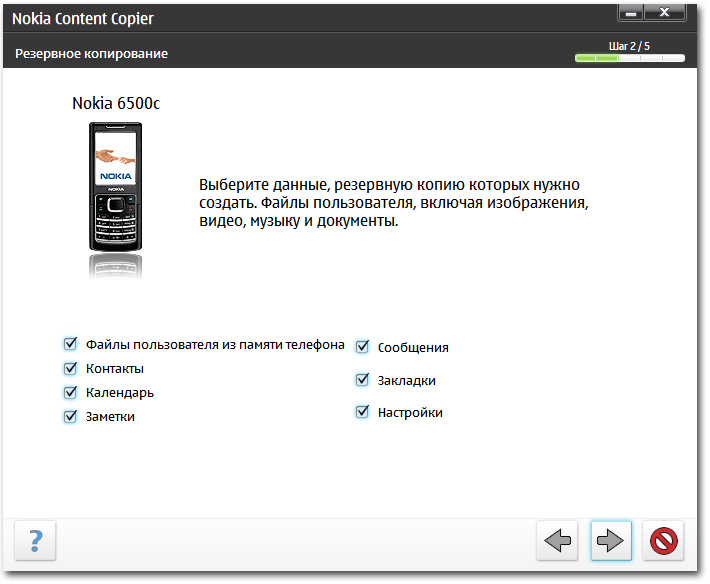
 Тут все достаточно просто. Для резервного копирования в PCнужно нажать на одноименную кнопку. В программе OVISuite подобную задачу выполняет кнопка синхронизация контактов;
Тут все достаточно просто. Для резервного копирования в PCнужно нажать на одноименную кнопку. В программе OVISuite подобную задачу выполняет кнопка синхронизация контактов; С фамилией контакта могут возникнуть затруднения;
С фамилией контакта могут возникнуть затруднения;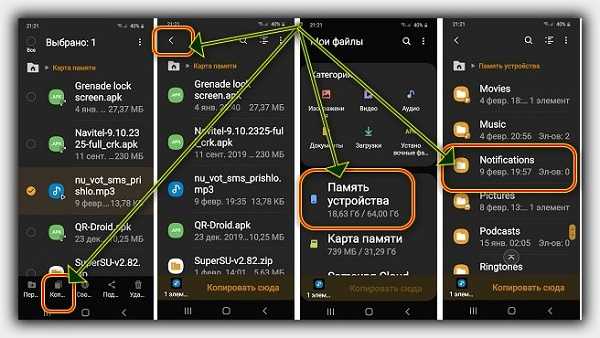 Далее переходим по ссылке «Outlook Express» и запускаем синхронизацию.
Далее переходим по ссылке «Outlook Express» и запускаем синхронизацию.